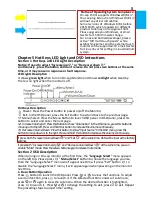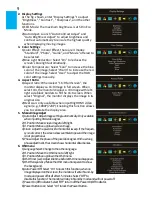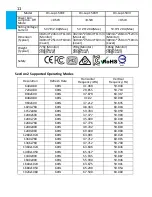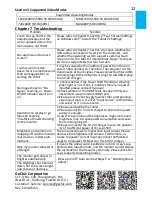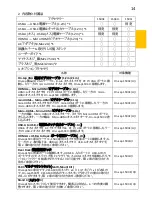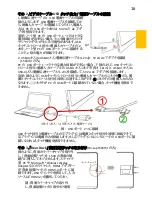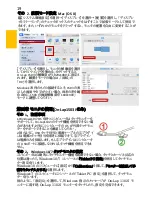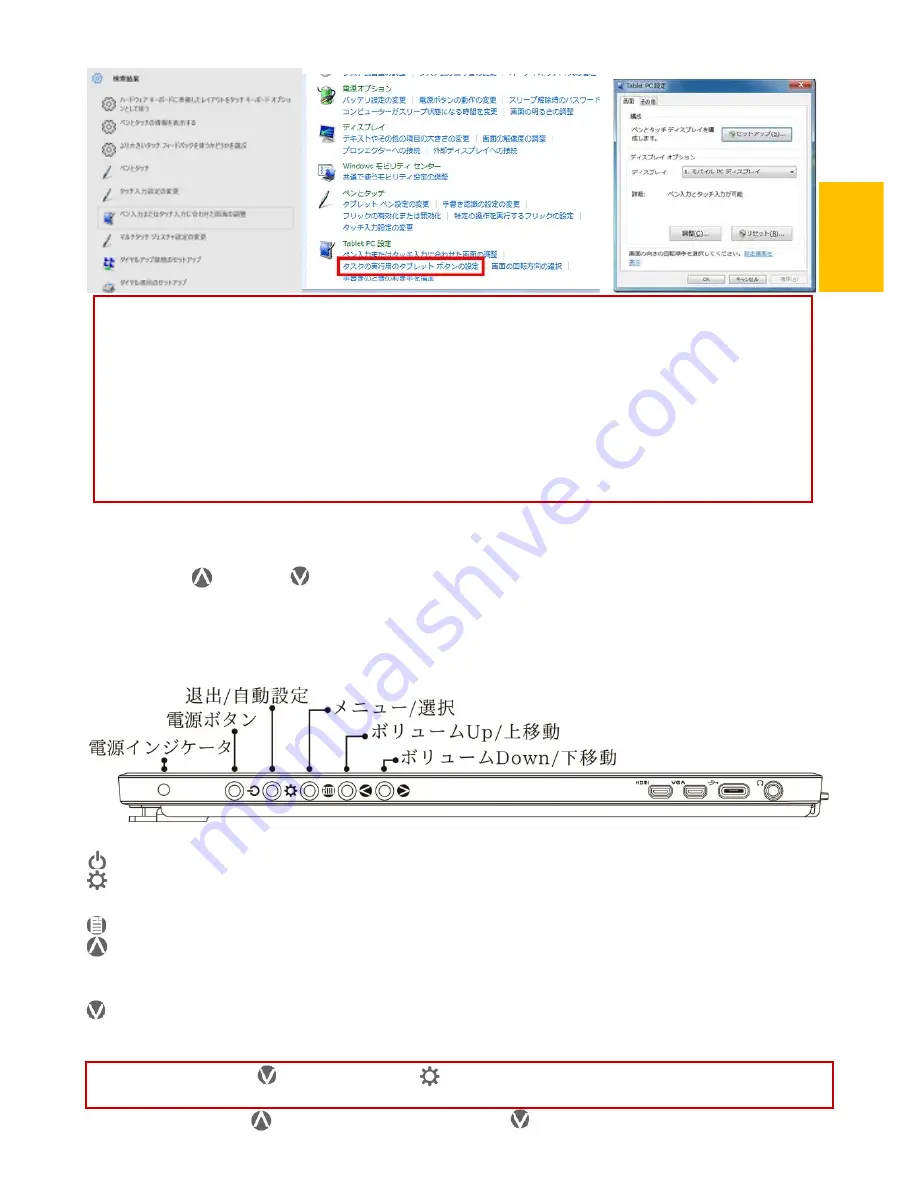
20
OS
の互換性についての説明
On-Lap1503I
は
Windows10/8.1/7
のタッチスクリーン機能に対応しているので、ドライ
バーを別途インストールせずに使用することができます。
2015/10/15
前の
Windows8
や
8.1
の
PC
のタッチスクリーン対応ドライバーは、
Windows10
と異なる場合があり、
1503I
を認識しない可能性があります。その場合は、
OS
のバージョンを更新するか、当社
まで
1503I
の設定を変更するソフトウェアについてお問い合わせください。
Linux
、
Android
システムの開発者は、カーネル構築時に「
HID multitouch panels
」を有効
にしてください。外部タッチスクリーンがサポートされます。または、
OS
内に構築する
Linux
ドライバーについて当社までお問い合わせください。
第五章
ホットキー、
LED
、
OSD
表示について
その
1.
ホットキー、
LED
表示について
注意事項
:
ボタン、 ボタンは、触れ続けることで連続的に操作することができます。
複数のボタンを同時に触ると、正しく操作できない場合があります。
LED
表示について:
電源ランプ:
On-Lap 1503E/H/I
が作動中の時は緑色に点灯します。スタンバイモードの時は
オレンジ色に点灯します。電源が
Off
になっている時は消灯します。
ホットキーの説明
電源ボタン:モニタの
On/Off
に使用します。
退出/自動設定ボタン:
OSD
メニューの操作時にこのボタンで一つ前のページに戻ること
ができます。
メニュー/セレクト:このボタンで
OSD
メニューを呼び出すことができます。
音量を上げる/上:
OSD
メニューが表示されていないときはこのボタンでスピーカのボ
リュームを上げることができます。押し続けることで連続的にボリューム操作ができます。
OSD
メニューが表示されているときはカーソルを上/左移動するために使用します。
音量を下げる/下:
OSD
メニューが表示されていないときはこのボタンでスピーカのボ
リュームを下げることができます。押し続けることで連続的にボリューム操作ができます。
OSD
メニューが表示されているときはカーソルを下/右移動するために使用します。
「音量を下げる/下 」
ボタンと「終了」
ボタンを同時に押すと、モニタの各設定を工場出
荷時の設定値に戻すことができます。
「音量を上げる/上」
ボタンと「音量を下げる/下」
ボタンを同時に押すと、ミュートモード。
Содержание On-Lap 1503E
Страница 1: ...On Lap 1503E H I User Manual...
Страница 19: ...99 99 0 01 WEEE Rear Dock EU EU IV...
Страница 20: ...1 On Lap 1503 LED On Lap 1503 13 On Lap 1503E On Lap 1503H I On Lap 1503H I...
Страница 22: ...1 1 15 2 A 4 3 1 B On Lap1503I 3 A A 72 B C...
Страница 25: ...18 2 VESA100 VESA100 1 4 1 4 1 4 3 1 Windows 10 1920x1080 6 4 Stand4 Stand 4 X Stand4 1503 Stand4...
Страница 32: ...1 On Lap1503 No...